Windows 10 Technical Previewは、非常にスタイリッシュでモダンに見える本当に素敵なフォルダーアイコンを備えています。今日は、Windows 8.1、Windows 7、Windows Vista、およびWindowsXPのフォルダー用にこれらのすばらしいアイコンを取得する方法を紹介します。これらの指示に従ってください。
広告
過去に、私は書いた エクスプローラーで開いているフォルダーと閉じているフォルダーに異なるアイコンを設定する方法 。今日は、その記事で述べたのと同じトリックを使用します。
すぐに使用できるレジストリファイルを用意しました。これをOSにインポートして、新しいWindows10フォルダーアイコンに簡単に切り替えることができます。次の手順を実行します:
- からZIPアーカイブをダウンロードします ここに 。
- アイコンフォルダをC:ドライブに抽出して、取得するパスがC: Iconsになるようにします。
- C: Icons INSTALL.REGファイルをダブルクリックして、新しいアイコンをすべてのフォルダーに適用します。
- すべてのエクスプローラウィンドウを閉じて エクスプローラーを再起動します 。または、Explorer.exeを再起動する代わりに、ログオフしてWindowsユーザーアカウントに再度ログインすることもできます。
それでおしまい!結果は次のようになります(Windows 7にアイコンをインストールしました)。
前:
![]()
後:
![]()
Windows XPユーザーへの注意:アイコンキャッシュが破損するという問題が発生する可能性があります。つまり、フォルダアイコンが空白、不正確、または変更されないように見えます。これを修正するには、次のようにします。
- を実行します コマンド・プロンプト
- エクスプローラーを適切に終了します。デスクトップ上の任意のものを選択します。任意のショートカットを選択してから、Alt + F4を押します。 [Windowsのシャットダウン]ダイアログが表示されます。キーボードのCtrl + Alt + Shiftキーを押したまま、[キャンセル]ボタンをクリックします。詳細については、次の記事を参照してください。 WindowsでExplorerシェルを正しく再起動する方法 。
- コマンドプロンプトに次のように入力します。
attrib -h -s '%userprofile% Local Settings Application Data IconCache.db' del '%userprofile% Local Settings Application Data IconCache.db'
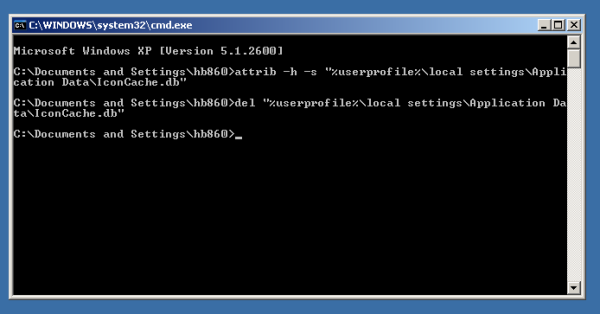
- Explorerシェルを起動します。
詳細については、次の記事を参照してください。 アイコンキャッシュを削除して再構築することにより、誤ったアイコンを表示しているエクスプローラーを修復する方法 。
![]()
フォルダアイコンをアンインストールするには、最初にC: icons UNINSTALL.REGファイルをダブルクリックして、エクスプローラシェルを再起動します。その後、C: Iconsフォルダーを安全に削除できます。







![Google スプレッドシートで列を合計する方法 [モバイル アプリとデスクトップ]](https://www.macspots.com/img/smartphones/22/how-sum-column-google-sheets.jpg)

